本教程适用版本:WPS 365 点击免费使用
大家都知道Word文档,主要是做一些图文排版的工作,不过像一些简单的表格,只是不是太多数据计算的,一般也是直接在word中就操作了,下面我们一起来学习一下Word表格如何调整行高、列宽和间距。
第一步:打开一个word文档,点击【插入】菜单下【表格】功能:
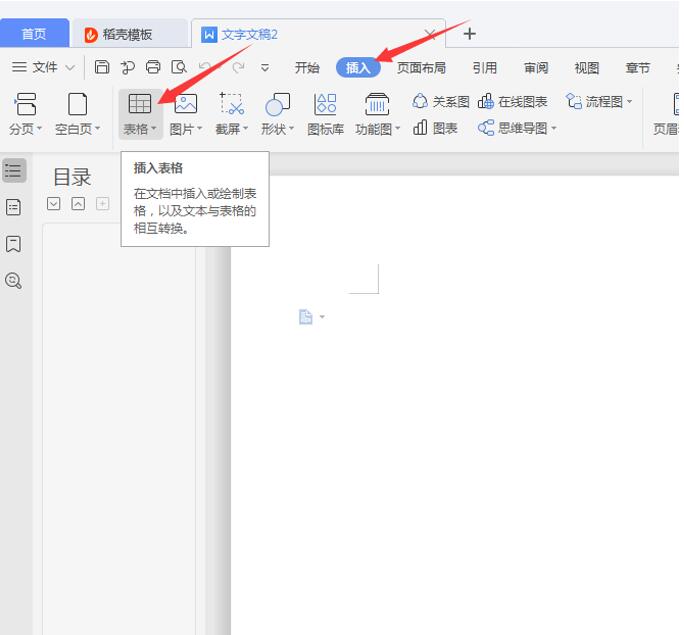 >> 免费升级到企业版,赠超大存储空间
第二步:在弹出的【插入表格】窗口中,我们设置表格的行数和列数,设置表格的列宽,点击【确定】:
>> 免费升级到企业版,赠超大存储空间
第二步:在弹出的【插入表格】窗口中,我们设置表格的行数和列数,设置表格的列宽,点击【确定】:
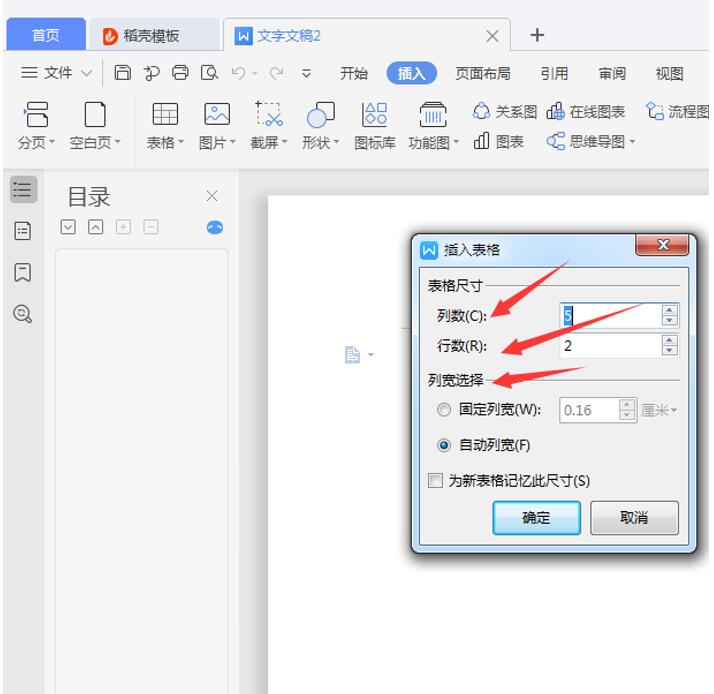 >> 免费升级到企业版,赠超大存储空间
第三步:选中表格,鼠标右键点击表格,然后点击【表格属性】:
>> 免费升级到企业版,赠超大存储空间
第三步:选中表格,鼠标右键点击表格,然后点击【表格属性】:
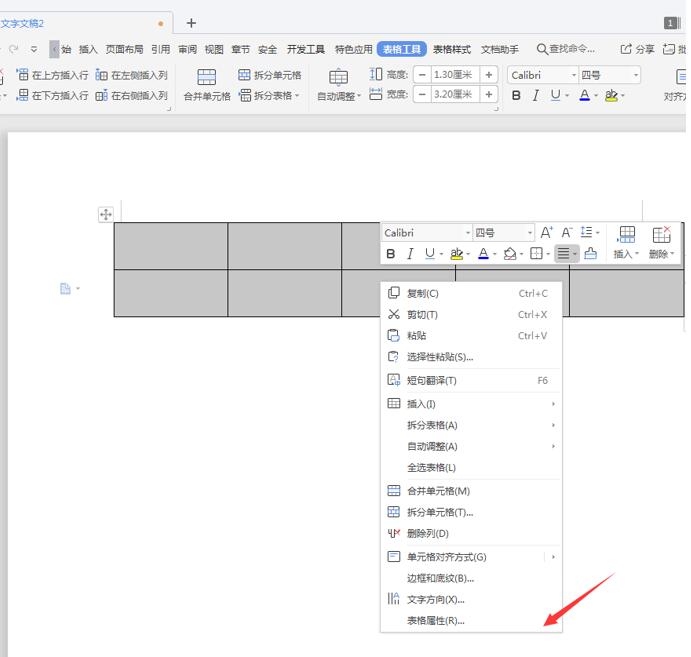 >> 免费升级到企业版,赠超大存储空间
第四步:在弹出的【表格属性】窗口,分别点击【行】、【列】:即可对表格的行高和列宽进行设置。
>> 免费升级到企业版,赠超大存储空间
第四步:在弹出的【表格属性】窗口,分别点击【行】、【列】:即可对表格的行高和列宽进行设置。
 >> 免费升级到企业版,赠超大存储空间
第五步:表格间距是指单元格中内容与单元格边框的距离,选中单元格单后点击鼠标右键,选择【自动调整】,根据你所需要的来调整表格间距:
>> 免费升级到企业版,赠超大存储空间
第五步:表格间距是指单元格中内容与单元格边框的距离,选中单元格单后点击鼠标右键,选择【自动调整】,根据你所需要的来调整表格间距:
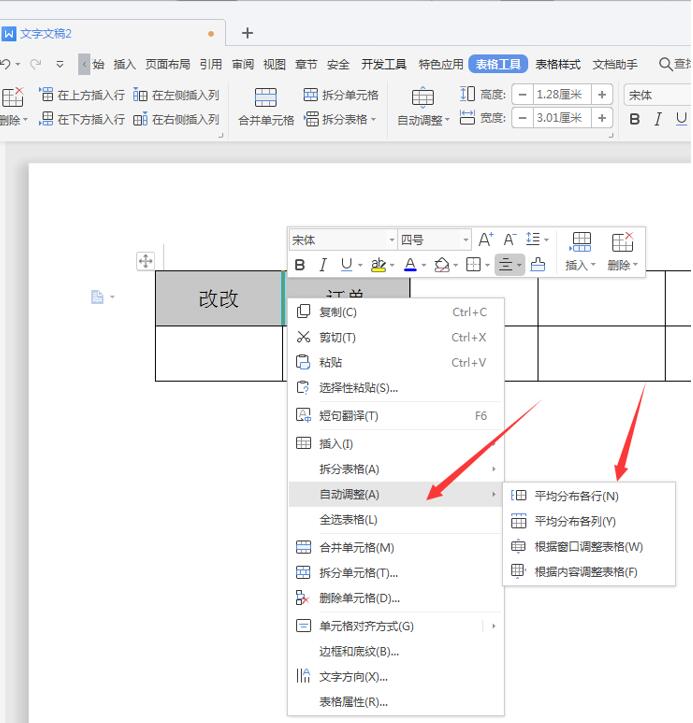 >> 免费升级到企业版,赠超大存储空间
以上word表格的行高、列宽和间距就调整好了。
>> 免费升级到企业版,赠超大存储空间
以上word表格的行高、列宽和间距就调整好了。

